主要流程:
安装node.js --> 安装jdk --> 安装AndroidSDK --> 安装cordova --> 安装ionic --> 创建项目 --> 编译项目apk
一、安装nodejs
不要安装最新版。
不建议更改安装路径。
网盘地址:
链接: https://pan.baidu.com/s/1Q5_nAhaJq6Ahw5DqSIzxXA 密码: 2sy7
查看nodejs版本:
node -v
查看npm版本:
npm -v
安装淘宝镜像 :
npm install -g cnpm --registry=https://registry.npm.taobao.org
查看cnpm版本:
cnpm -v
二、安装jdk(无需配置环境变量)
不建议更改安装路径。
网盘地址:
链接: https://pan.baidu.com/s/1Q5_nAhaJq6Ahw5DqSIzxXA 密码: 2sy7
查看版本:
java -version
三、安装sdk(需要配置环境变量)
网盘地址:
链接: https://pan.baidu.com/s/1Q5_nAhaJq6Ahw5DqSIzxXA 密码: 2sy7
右键X解压
重命名为sdk
跟jdk放在一个父目录,便于查找。C:Program Filessdk
配置环境变量
计算机——右键属性——-高级系统设置——-环境变量
在系统变量中新建:
变量名:ANDROID_HOME
变量值:C:Program Filessdk
在Path变量中将
;%ANDROID_HOME%platform-tools;%ANDROID_HOME% ools
添加到变量值最后(注意前面有分号)
检查配置是否正确:
android -h
执行命令就代表安装无误。
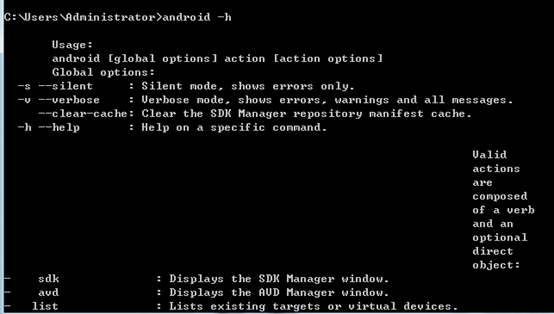
SDK Manager.exe工具
打开界面上的Tools,选择options,先配置国内镜像:
域名千万不要输入http或者https协议前缀
mirrors.neusoft.edu.cn
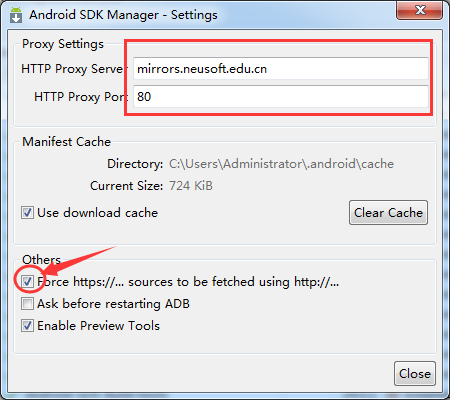
回到主界面,点packages再点reload
按照下面图片进行勾选:
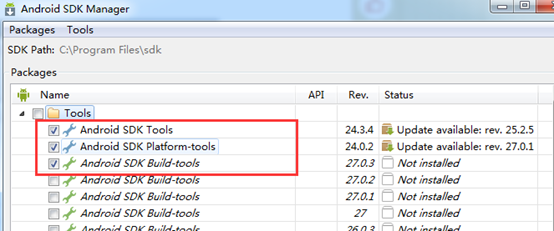
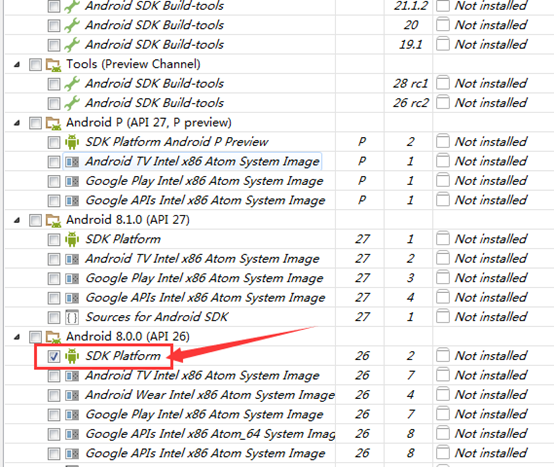
点右下角 install packages 来安装,耐心等待即可。
四、安装cordova
cmd执行:
cnpm install -g cordova@6
查看版本:
cordova -v
五、安装ionic
cmd执行:
cnpm install -g ionic@3.12.0
查看版本:
ionic -v
六、创建ionic项目
创建
cd到要放置app的目录下,执行:
ionic start myapp tabs --skip-npm
解释:
myapp:项目名称(自定义)
tabs:ionic模板,还有blank
--skip-npm:跳过npm安装
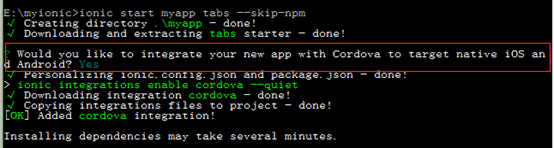
cd到app目录补全文件
执行:
cnpm i

cd到app目录运行项目
执行:
ionic serve
如果出现 localhost,有几个localhost就输入几
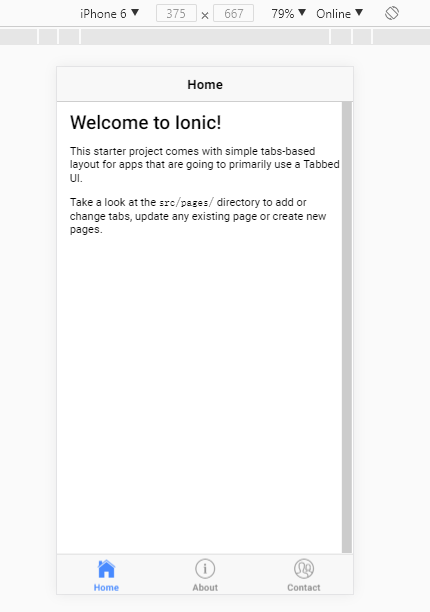
七、添加平台
cd 到app目录下,执行
ionic cordova platform add android
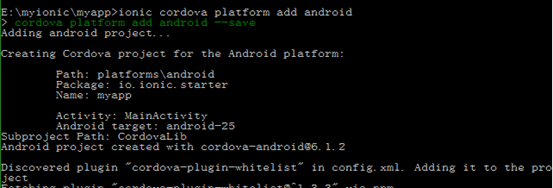
添加完平台后app目录下会多了一个 platforms 文件夹

八、下载gradle插件
打开:http://services.gradle.org/distributions/
选择 gradle-2.14.1-all.zip
或者
网盘地址:
链接: https://pan.baidu.com/s/1Q5_nAhaJq6Ahw5DqSIzxXA 密码: 2sy7
下载完不用解压,直接拷贝到项目文件下的这个文件下:
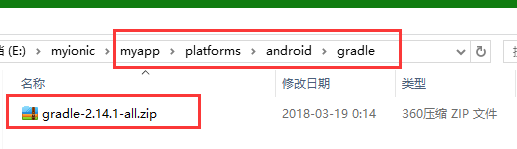
注意:新项目没有gradle这个文件夹,需要新建一个,文件名不要写错。
修改配置:
找到下面路径下的 GradleBuilder.js文件

用代码编辑器打开 GradleBuilder.js:
将:
'https\://services.gradle.org/distributions/gradle-2.14.1-all.zip'
改为:
'../gradle-2.14.1-all.zip'
如下图:
将:

改为:

保存关闭。
九、打包
cd到app目录下,执行:
ionic cordova build android
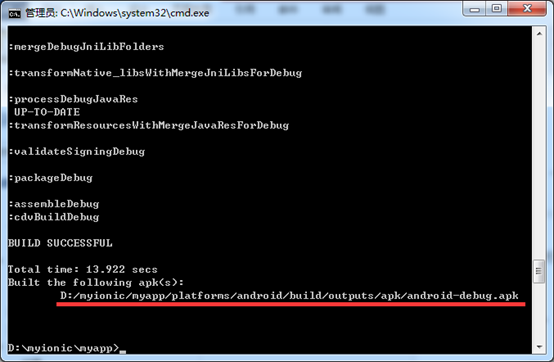
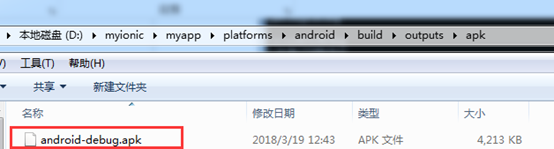
打的apk包在画红线那个路径下面。将apk文件发送到手机就可以安装了。
十、APK签名
此时你已经有了debug的包,这个包是用来进行本地开发测试使用的,这个apk包是有签名的,所以他能被安装到手机上,但是这个包不能用来上架。所以我们要执行下面的命令,用来生成一个没有签名的apk包。
ionic cordova build android –release
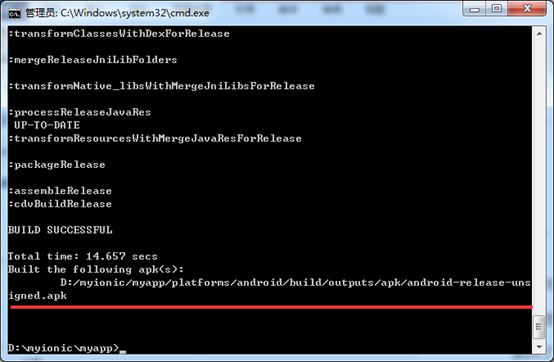
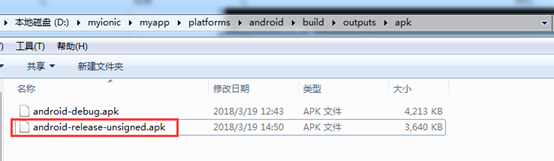
签名步骤:
1、生成签名(.keystore)文件
打开cmd,cd到jdk的bin目录,执行:
keytool -genkey -v -keystore cl.keystore -alias cl.keystore -keyalg RSA -validity 20000
说明:
-genkey 产生密钥
-keystore cl.keystore 证书的文件名
-alias cl.keystore证书的别名
-keyalg RSA 使用RSA算法对签名加密
-validity 20000该数字证书的有效期
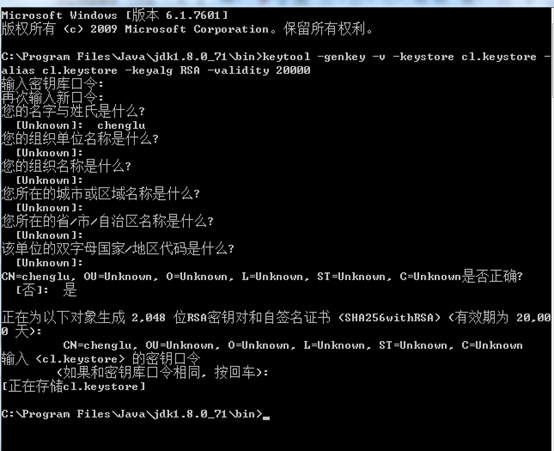
2、签名apk
把将要签名的apk放在jdk文件bin目录下,cmd执行:
jarsigner -verbose -digestalg SHA1 -sigalg MD5withRSA -tsa http://sha256timestamp.ws.symantec.com/sha256/timestamp -keystore cl.keystore -signedjar icl.apk android-release-unsigned.apk cl.keystore
说明:
jarsigne 是工具名称
-verbose 表示将签名过程中的详细信息打印出来
-digestalg SHA1 -sigalg MD5withRSA -tsa http://sha256timestamp.ws.symantec.com/sha256/timestamp 时间戳
-keystore cl.keystore 之前生成的证书
-signedjar icl.apk 签名后的apk
android-release-unsigned.apk 需要签名的apk
cl.keystore 证书的别名
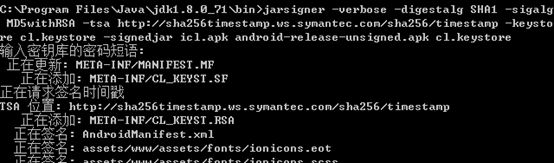
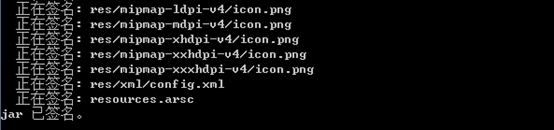
这样签名完成的apk就可以上架了。
至此,一个app项目从创建到打包已经完成。
十一、可能发生的错误
1、打包时出现的问题:

解决方法:
进入SDK Manager.exe,安装SDK Platform API25
再执行一次打包命令:
ionic cordova build android